Τι πρέπει να γνωρίζετε για το αρχείο Usocoreworker.exe (09.15.25)
Τα εκτελέσιμα αρχεία (.exe) σχετίζονται με κακόβουλο λογισμικό και ιούς. Δεν προκαλεί έκπληξη γιατί οι χρήστες που τους συναντούν θέλουν να τους ξεφορτωθούν αμέσως. 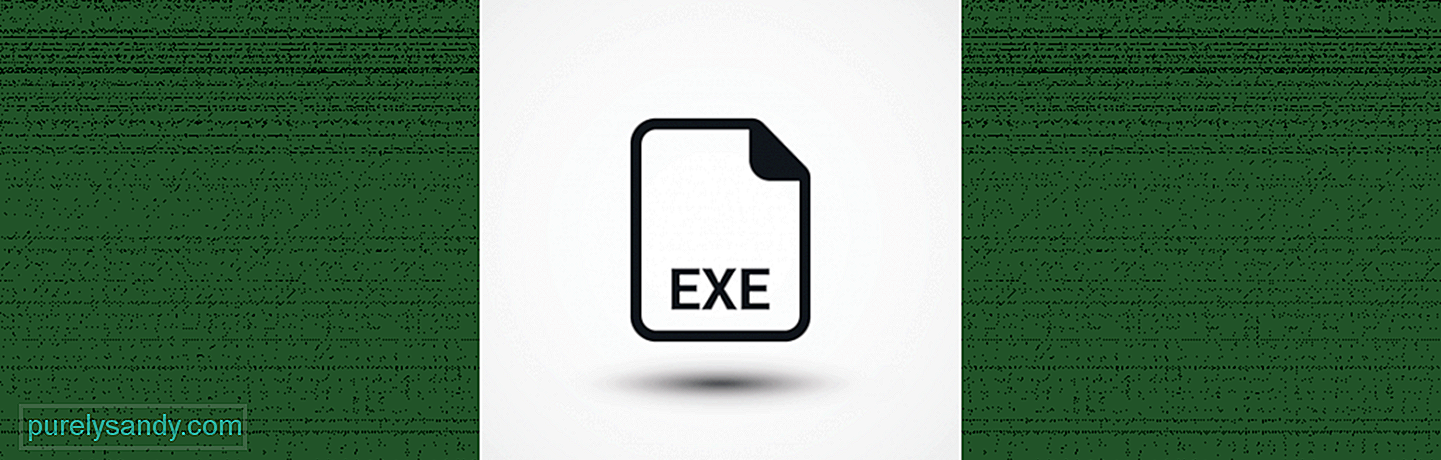
Τώρα, πιθανώς έχετε συναντήσει ορισμένα αρχεία .exe ενώ εργάζεστε στον υπολογιστή σας. Αλλά δεν υπάρχει λόγος πανικού. Πολλοί από αυτούς διαδραματίζουν κρίσιμο ρόλο στις διαδικασίες συστήματος του υπολογιστή σας. Ορισμένοι εκθέτουν τον υπολογιστή σας μόνο σε απειλές και κινδύνους. Άλλοι είναι μπερδεμένοι ως μέρος της πρώτης ή δεύτερης ομάδας.
Ένα παράδειγμα εκτελέσιμου αρχείου που συχνά συγχέεται για έναν ιό είναι το usocoreworker.exe.
Τι είναι το αρχείο Usocoreworker.exe;Το USO, επίσης γνωστό ως Update Session Orchestrator, είναι ένα εργαλείο που χρησιμοποιείται για το συντονισμό και τη διαχείριση των συνεδριών του Windows Update. Σε προηγούμενες εκδόσεις των Windows, χρησιμοποιήθηκε η εντολή wuauclt.exe / detectnow για τον προγραμματισμό μιας σάρωσης ενημέρωσης. Αλλά με την κυκλοφορία των Windows 10 έκδοση 1903, τα πράγματα έχουν αλλάξει πολύ.
Επαγγελματική συμβουλή: Σάρωση του υπολογιστή σας για ζητήματα απόδοσης, ανεπιθύμητα αρχεία, επιβλαβείς εφαρμογές και απειλές ασφαλείας
που μπορεί να προκαλέσουν προβλήματα συστήματος ή αργή απόδοση.
Ειδική προσφορά. Σχετικά με το Outbyte, οδηγίες απεγκατάστασης, EULA, Πολιτική απορρήτου.
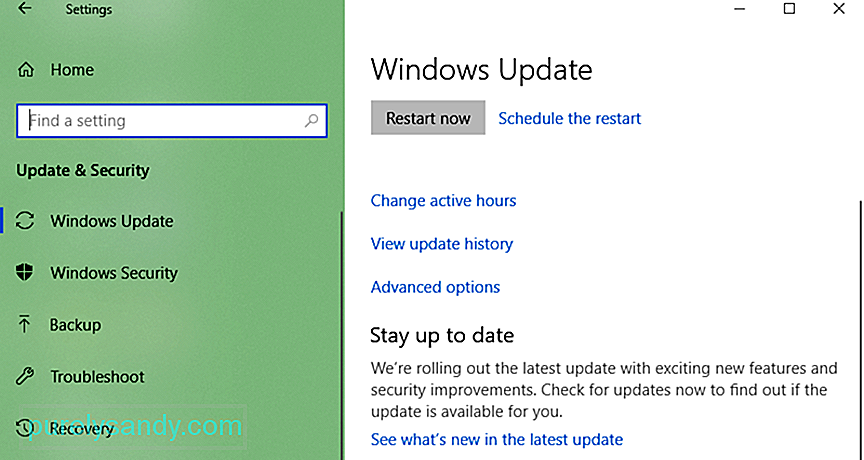 Για να εγκαταστήσετε μια ενημέρωση στις πιο πρόσφατες εκδόσεις των Windows 10, το βοηθητικό πρόγραμμα Windows Update θα καλέσει το usoclient.exe, usoapi.dll, usosvc.dll, αρχεία usocoreps.dll και usocoreworker.exe. Επομένως, εάν ένα από αυτά είναι προβληματικό, είναι πιθανό να εμφανιστούν μηνύματα σφάλματος.
Για να εγκαταστήσετε μια ενημέρωση στις πιο πρόσφατες εκδόσεις των Windows 10, το βοηθητικό πρόγραμμα Windows Update θα καλέσει το usoclient.exe, usoapi.dll, usosvc.dll, αρχεία usocoreps.dll και usocoreworker.exe. Επομένως, εάν ένα από αυτά είναι προβληματικό, είναι πιθανό να εμφανιστούν μηνύματα σφάλματος.
Μπορείτε να ρωτήσετε, είναι το usocoreworker.exe ιός; Είναι λάθος; Οχι δεν είναι. Και πάλι, είναι ένα σημαντικό αρχείο που ανήκει στο λειτουργικό σύστημα των Windows. Βρίσκεται κάτω από το φάκελο C: Windows System32.
Επειδή είναι ένα βασικό αρχείο συστήματος που δημιουργήθηκε από την ίδια τη Microsoft, έχει λάβει βαθμολογία ασφαλείας 0% επικίνδυνη. Ωστόσο, ορισμένοι χρήστες των Windows επιμένουν ότι είναι ένας ιός, καθώς μπορεί να προκαλέσει την εμφάνιση μηνυμάτων σφάλματος, κάνοντάς τους να θέλουν να σταματήσουν τη διαδικασία και να αφαιρέσουν το αρχείο.
Το πρόβλημα με το αρχείο Usocoreworker.exeΑπό την κυκλοφορία της έκδοσης 1903 των Windows 10, πολλοί παραπονούνται για παράξενες διεργασίες που εκτελούνται στο παρασκήνιο, συμπεριλαμβανομένης της διαδικασίας usocoreworker.exe.
Σύμφωνα με τους επηρεαζόμενους χρήστες, μετά την ενημέρωση στην έκδοση 1903 των Windows 10, έχουν παρατηρήσει ότι η διαδικασία usocoreworker.exe εκτελείται ενεργά στη Διαχείριση εργασιών. Στα πρώτα λεπτά, η διαδικασία τελειώνει και εξαφανίζεται. Αλλά τελικά, θα επιστρέψει. Σε ορισμένες περιπτώσεις, το usocoreworker.exe προκαλεί ένα μήνυμα σφάλματος στην οθόνη.
Λοιπόν, πώς σταματάτε τα προβλήματα με το αρχείο usocoreworker.exe; Μπορούν να προληφθούν; Είναι δυνατόν να αποτρέψετε την εκτέλεση του usocoreworker.exe στο Task Manager; Διαβάστε παρακάτω για να βρείτε απαντήσεις.
Τρόπος κατάργησης του αρχείου Usocoreworker.exeΔεν συνιστάται η διαγραφή του αρχείου usocoreworker.exe επειδή ενδέχεται να προκαλέσετε απρόσμενες και ανεπιθύμητες συμπεριφορές. Και επειδή είναι ένα αρχείο συστήματος που έχει δημιουργηθεί από τη Microsoft, το λειτουργικό σας σύστημα αναμένεται να αναδημιουργήσει το αρχείο κατά την εκκίνηση. Επομένως, η κατάργησή του είναι μόνο χάσιμο χρόνου.
Ωστόσο, ορισμένοι βρήκαν επιτυχία στη διαγραφή της διαδικασίας USO Core Worker κάνοντας τα εξής: 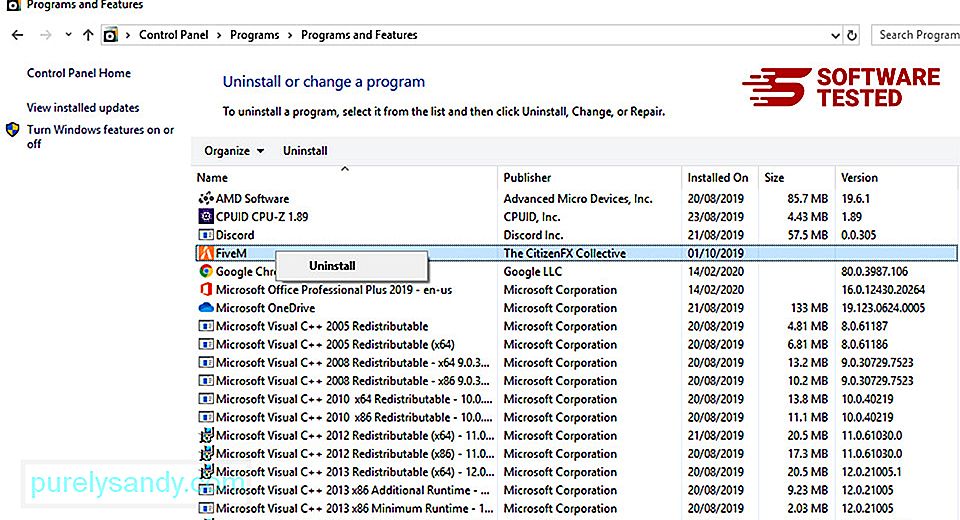
- Εάν το αρχείο ήταν εγκατεστημένο χρησιμοποιώντας το βοηθητικό πρόγραμμα Windows Installer και, στη συνέχεια, καταργήστε το μεταβαίνοντας στις Ρυθμίσεις συστήματος και κάντε κλικ στο Προσθήκη ή κατάργηση προγραμμάτων . Βρείτε τη διαδικασία του USO Core Worker και πατήστε το κουμπί Κατάργηση εγκατάστασης .
- Εάν συνοδεύεται από πρόγραμμα λογισμικού, διαγράψτε τη διαδικασία απεγκαθιστώντας το πρόγραμμα στο λειτουργικό σας σύστημα. Μετά από αυτό, εκτελέστε την κατάργηση εγκατάστασης που είναι συνήθως αποθηκευμένη στο C: \ Program Files \ Microsoft \ Microsoft Windows Operating System \ USO Core Worker Process \ usocoreworker.exe_uninstall.exe.
Υπάρχουν πράγματα που μπορείτε να κάνετε για να διορθώσετε ζητήματα που σχετίζονται με τη διαδικασία USO Core Worker στα Windows 10. Για έναν αναλυτικό οδηγό για το τι πρέπει να κάνετε, ανατρέξτε στις αναλυτικές οδηγίες παρακάτω: > Λύση # 1: Εκτελέστε το Windows Update Troubleshooter
Ορισμένοι χρήστες των Windows έχουν διορθώσει τα προβλήματά τους με τα αρχεία αρχείων usocoreworker.exe εκτελώντας το πρόγραμμα αντιμετώπισης προβλημάτων προγράμματος-πελάτη του Windows Update. Αλλά αυτό λειτουργεί μόνο εάν το usocoreworker.exe προκαλέσει ένα μήνυμα σφάλματος που παραμένει στην οθόνη για αόριστο χρονικό διάστημα.
Λάβετε υπόψη ότι αυτή η λύση δεν θα σταματήσει τη διαδικασία usocoreworker.exe. Θα διορθώσει μόνο το πρόβλημα που προκαλεί το μήνυμα σφάλματος να παραμείνει στην οθόνη σας έως ότου κλείσει χειροκίνητα.
Δείτε πώς μπορείτε να επιλύσετε το πρόβλημα εκτελώντας το Windows Update Agent Troubleshooter: Ανοίξτε το βοηθητικό πρόγραμμα Εκτέλεση πατώντας το συνδυασμό πλήκτρων Windows + R .
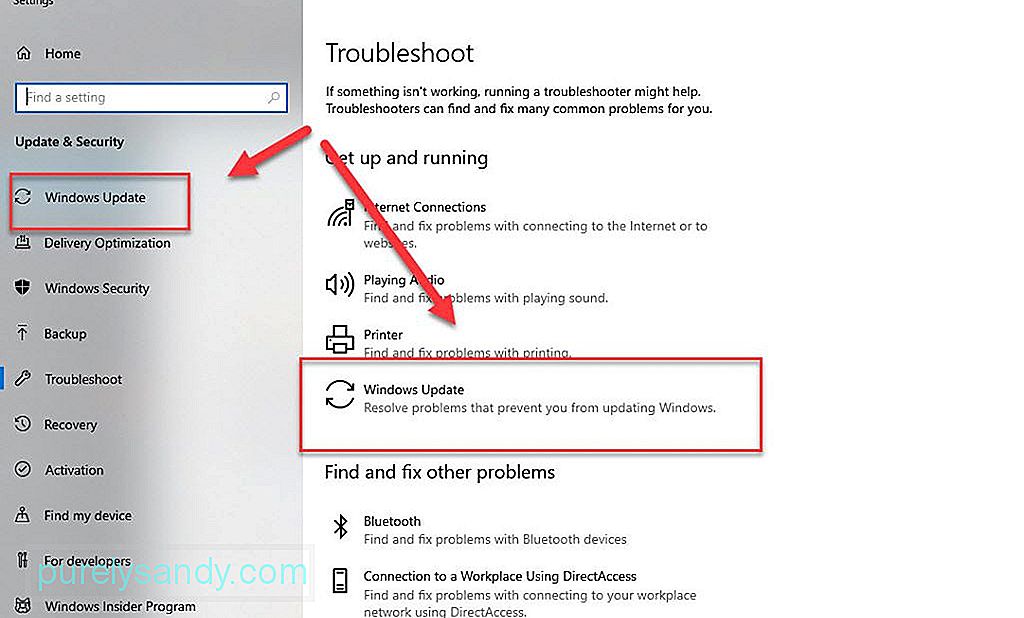
Μπορείτε να απενεργοποιήσετε τη διαδικασία από τον επεξεργαστή πολιτικής ομάδας για να αποτρέψετε την εμφάνιση μηνυμάτων σφάλματος. Αλλά αυτό θα αποτρέψει τα Windows 10 από τη λήψη ενημερώσεων.
Δείτε πώς μπορείτε να απενεργοποιήσετε το usocoreworker.exe από το πρόγραμμα επεξεργασίας πολιτικής ομάδας:
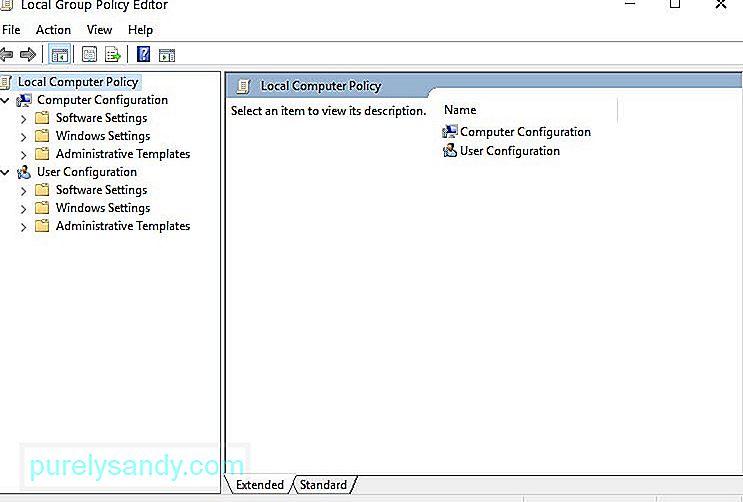
Εάν αποφασίσετε να συνεχίσετε την προεπιλεγμένη λειτουργία του στοιχείου Update Orchestrator, ακολουθήστε τα βήματα 1 έως 7. Αλλά αυτή τη φορά, κάντε κλικ στην επιλογή Ενεργοποίηση. Λύση # 3: Απενεργοποιήστε τη διαδικασία Usocoreworker.exe Χρησιμοποιώντας τον Επεξεργαστή Μητρώου Εάν οι δύο πρώτες λύσεις δεν λειτουργούσαν, χρησιμοποιήστε τον Επεξεργαστή Μητρώου για να αποφύγετε να σας ενοχλήσει ξανά οποιοδήποτε πρόβλημα που σχετίζεται με το αρχείο Αυτή η λύση μπορεί να είναι αρκετά δύσκολη, οπότε αν δεν είστε τόσο σίγουροι για τις τεχνικές σας δεξιότητες, προτείνουμε να αφήσετε τη δουλειά σε ειδικούς. Ακολουθεί ένας οδηγός για τον τρόπο διακοπής της διαδικασίας usocoreworker.exe χρησιμοποιώντας το Επεξεργαστής μητρώου: Ακριβώς επειδή είναι φυσιολογικό τα αρχεία EXE να αντιμετωπίζουν σφάλματα δεν σημαίνει ότι δεν μπορείτε να κάνετε τίποτα γι 'αυτό. Παρακάτω, παραθέτουμε μερικές εύχρηστες συμβουλές που μπορεί να κρατήσουν τα σφάλματα που σχετίζονται με το αρχείο EXE, ιδιαίτερα εκείνα που σχετίζονται με τη διαδικασία USO Core Worker. Συνιστάται να εγκαταστήσετε ένα εργαλείο κατά του κακόβουλου λογισμικού και να το συνεχίσετε να λειτουργεί στο παρασκήνιο για να εξασφαλίσετε προστασία σε πραγματικό χρόνο από οντότητες κακόβουλου λογισμικού που μεταμφιέζονται ως Αρχεία EXE. Επίσης, συνηθίστε να κάνετε τακτική σάρωση για ενημερώσεις για να διατηρείτε ενημερωμένη τη βάση δεδομένων ιών του προγράμματος προστασίας από ιούς. 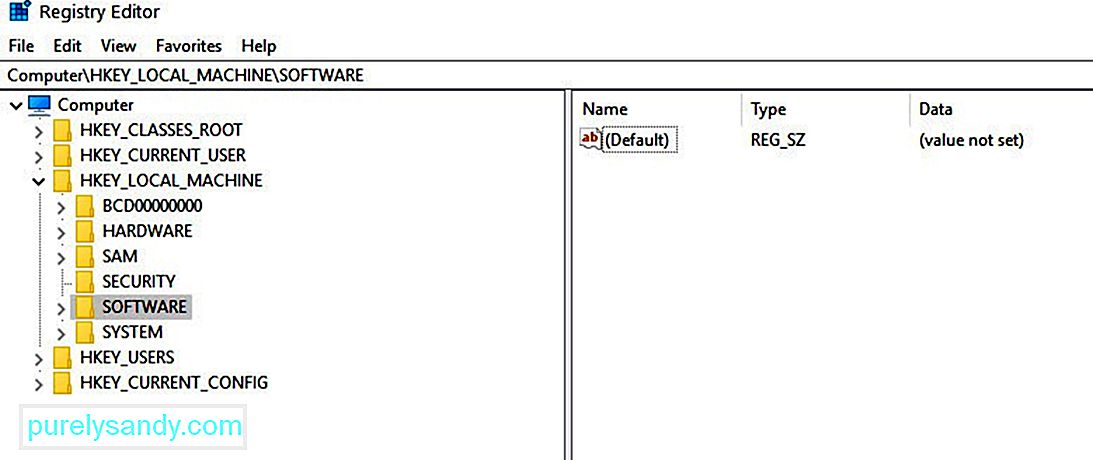
Εάν λάβετε ύποπτο μήνυμα ηλεκτρονικού ταχυδρομείου, τότε μην το ανοίξεις. Το πιο σημαντικό, μην κάνετε λήψη των συνημμένων του.
Συμβουλή # 4: Μην επισκέπτεστε ψεύτικους ιστότοπους.Ανεξάρτητα από το πόσο δελεαστικός είναι οι προσφορές που βλέπετε στις αναδυόμενες διαφημίσεις, μην επιχειρήσετε να επισκεφτείτε πλαστούς ιστότοπους. Εάν το κάνετε αυτό, υπάρχει πιθανότητα να θέσετε τον υπολογιστή σας σε κίνδυνο λήψης ιών.
Συμβουλή # 5: Μην κάνετε λήψη δωρεάν λογισμικού, καθώς συχνά συνοδεύονται από κακόβουλο λογισμικό.Ποιος δεν θέλει να λάβει Δωρεάν πράγματα? Ωστόσο, εάν πρόκειται για μια εφαρμογή ή εργαλείο δωρεάν λογισμικού για το οποίο μιλάμε, είναι μια άλλη ιστορία. Αυτός ο τύπος λογισμικού συχνά συνοδεύεται από απειλές όπως κακόβουλο λογισμικό.
Συμβουλή # 6: Εγκαταστήστε ένα αξιόπιστο εργαλείο καθαρισμού μητρώου των Windows και χρησιμοποιήστε το τακτικά για να εντοπίσετε και να διορθώσετε ζητήματα μητρώου. Πραγματοποιήστε τακτικές σαρώσεις για να βεβαιωθείτε ότι δεν υπάρχουν προβλήματα με τις καταχωρήσεις μητρώου που ενδέχεται να έρχονται σε διένεξη με τη διαδικασία του usocoreworker. Συμβουλή # 7: Απεγκατάσταση περιττών αρχείων στη θέση C: Windows System32.Εάν υπάρχουν αρχεία που δεν χρειάζεστε πλέον στη συσκευή σας Windows 10 στη θέση C: Windows System32, διαγράψτε τα αφού καταναλώνουν μόνο σημαντικό χώρο. Αυτό οφείλεται στο γεγονός ότι ενδέχεται να επηρεάσουν σημαντικές διεργασίες συστήματος, όπως η διαδικασία usocoreworker.
Ωστόσο, αξίζει να σημειωθεί ότι η μη αυτόματη διαγραφή αρχείων στη θέση C: Windows System32 είναι επικίνδυνη. Η διαγραφή ενός σημαντικού αρχείου εδώ μπορεί να έχει ως αποτέλεσμα να μην λειτουργεί καθόλου η συσκευή σας. Για αυτό, προτείνουμε τη χρήση εργαλείων λογισμικού όπως το Outbyte PC Repair που έχουν σχεδιαστεί για να αυτοματοποιήσουν την εργασία, ώστε να μην χρειάζεται να τονίσετε τον εαυτό σας επισημαίνοντας ποιο είναι.
Αυτές οι ενημερώσεις κυκλοφορούν τακτικά για την εισαγωγή νέων λειτουργιών στο λειτουργικό σύστημα. Αυτές οι ενημερώσεις περιέχουν επίσης επιδιορθώσεις σε προηγούμενα γνωστά και αναφερθέντα σφάλματα, ειδικά εκείνα που σχετίζονται με αρχεία DLL, συμπεριλαμβανομένων usoapi.dll, usocoreps.dll και usosvc.dll Εάν υπάρχει διαθέσιμη ενημέρωση, εγκαταστήστε την αμέσως.
Η αναδίπλωσηUsocoreworker.exe είναι ένα σημαντικό αρχείο που χρησιμοποιείται από το βοηθητικό πρόγραμμα Windows Update για σάρωση, λήψη και εγκατάσταση λειτουργιών, λειτουργιών και ενημερώσεων ασφαλείας. Όταν προκαλεί προβλήματα, η διαγραφή του δεν θα κάνει το κόλπο. Αυτό που μπορείτε να κάνετε είναι να εκτελέσετε το Troubleshooter ή να απενεργοποιήσετε προσωρινά τη διαδικασία usocoreworker.exe και αυτό είναι!
Έχετε κάτι να προσθέσετε σχετικά με τη διαδικασία του USO Core Worker; Γνωρίζετε άλλους τρόπους επίλυσης σφαλμάτων που σχετίζονται με αυτό; Ενημερώστε μας στην ενότητα σχολίων.
Βίντεο YouTube: Τι πρέπει να γνωρίζετε για το αρχείο Usocoreworker.exe
09, 2025

